文章详情页
Excel绘制高不等的长方体方法介绍
浏览:44日期:2022-10-01 18:16:49
Excel除了可以用来处理数据外,还可以用来绘制图形,有一些小伙伴需要绘制出底面相同高不等的长方体,具体的绘制过程并不难,有需要的小伙伴可以看看小编为大家带来的教程分享。
方法/步骤分享:
1、第一步:打开Excel2010,单击“插入”选项卡,在“插图”组中单击“形状”按钮。
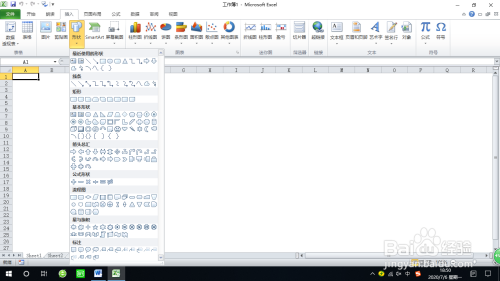
2、第二步:在打开的下拉列表中选择“基本形状”中的“立方体”,按着鼠标左键在Excel页面绘制一个长方体。
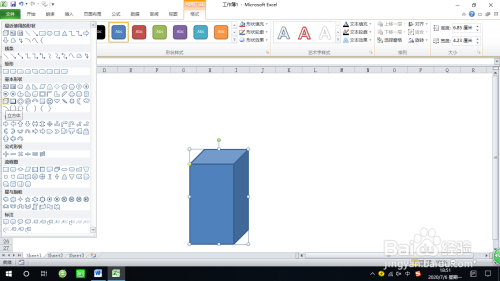
3、第三步:按着Ctrl键鼠标拖动绘制的长方体,复制出一个。
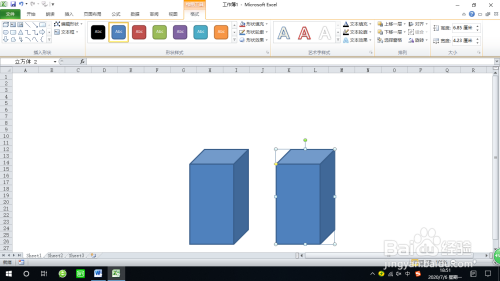
4、第四步:鼠标向下拖动复制出的长方体上方的控制句柄,调整长方体的高度。
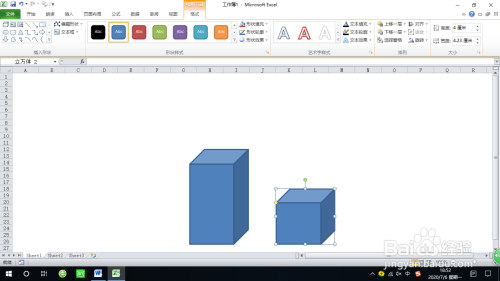
5、第五步:将调整后的长方体放到第一个长方体上面对接,按着Ctrl键分别选中这两个长方体,单击“绘图工具”的“格式”选项卡,在“排列”组单击“对齐”按钮,在下拉列表中选择“水平居中”。
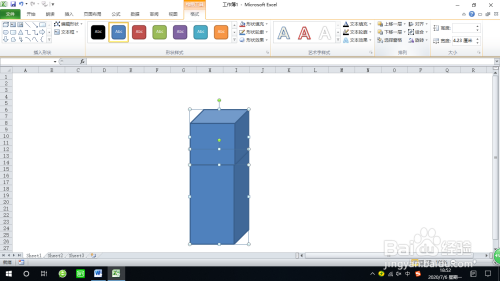
6、第六步:放大Excel页面的显示比例,选中上面的长方体,使用下面的控制句柄调整长方体前后宽度,长方体左边框上的黄色控制点调整长方体的倾斜度,使上下两个长方体底面吻合。这样,两个底面相同高不等的长方体绘制完成。
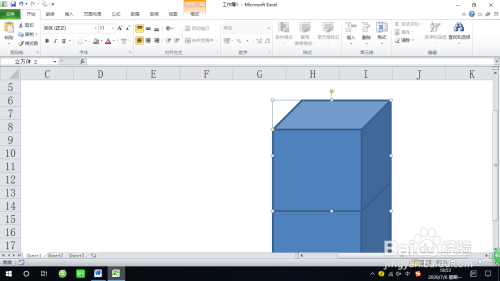
以上就是在Excel中绘制底面相同高不等的长方体方法的全部内容了,快快收藏好吧啦网手机教程频道获得更多热门软件资讯吧!
标签:
excel
上一条:excel表格数据查重方法介绍下一条:Excel文档快速加密图文教程
相关文章:
排行榜

 网公网安备
网公网安备